Полное отключение Siri, выключение «Привет, Siri» и отключение только на экране блокировки iPhone
В случае, если доступ к Siri вам не требуется ни в каком виде, вы можете отключить этого голосового помощника полностью или только в некоторых расположениях, для этого:
Зайдите в Настройки — Siri и Поиск.
Выключите нужные пункты для отключения вызова Siri
Внимание: выключение пункта «Вызов Siri кнопкой Домой» или боковой кнопкой, после подтверждения отключит сразу все функции Siri, в том числе и из следующих пунктов. Для отключения Siri на экране блокировки выключите пункт «Siri с блокировкой экрана»
Для того, чтобы не срабатывал запрос «Привет, Siri» выключите соответствующий пункт.
Дополнительный метод отключения Siri на экране блокировки — зайти в Настройки — Touch ID и код-пароль и отключить соответствующий пункт в разделе «Доступ с блокировкой экрана».
Готово, после этого Siri будет настроена нужным вам образом и либо полностью выключена, либо срабатывать только в соответствии с заданными вами правилами.
Настройки Siri
Если параметры Siri по умолчанию не совсем соответствуют вашим требованиям, вы можете внести изменения, чтобы настроить действия виртуального помощника, в том числе, когда он работает и с какими приложениями работает.
Как настроить Siri в iOS 14
Откройте приложение «Настройки». Выберите Siri и поиск. Внесите изменения в параметры Siri, затем выйдите из приложения «Настройки».
Настройки Siri обширны.
В меню доступно довольно много опций, в том числе установка того, работает ли голосовая подсказка «Привет, Siri», будет ли нажатие кнопок вызывать Siri и работает ли Siri, когда устройство заблокировано. Есть также варианты изменения языка, которым вы разговариваете с Siri, акцента и голоса Siri, когда Siri отвечает голосом, показывать ли расшифровку вашего запроса и подписи Siri, а также возможность удалить свою Siri и историю диктовок.
Это меню также позволяет идентифицировать контакт в адресной книге, который предоставит Siri ваши данные. Это позволит Siri знать конкретные полезные вещи, например, где вы живете или работаете.
Также доступны параметры, позволяющие указать, будет ли Siri предлагать предложения при поиске, на экране блокировки, на главном экране и при обмене контентом. Siri попытается определить соответствующие контакты, приложения и другие элементы, которые могут вам понадобиться в каждой области iOS, и представит то, что, по его мнению, вам может понадобиться для более простого и быстрого доступа, хотя это можно отключить здесь.
Далее по странице находится список установленных приложений, которые Siri может запускать, причем каждое из них можно настроить по-своему. В меню для каждого приложения указано, будет ли Siri учиться у приложения в рамках своих предложений, будет ли оно предлагать приложение, показывать приложение при поиске, отображать контент из приложения в поиске и предлагать ярлыки Siri для приложения.
Как включить английский язык для Siri
При настройке Siri голосовой ассистент принимает в качестве основного тот язык, который установлен в телефоне. Но можно его сменить уже после.
Чтобы включить Siri на английском, французском, испанском или любом другом из доступных у голосового помощника языке, перейдите настройки и далее в раздел “Siri и поиск”.

Здесь нажмите на пункт “Язык”.
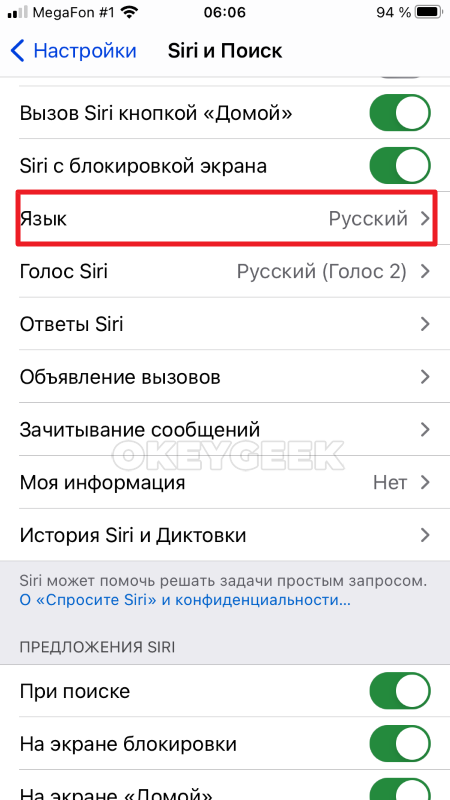
Обратите внимание:
Siri должна быть заранее активирована, иначе выбрать ее настройки не удастся.
Установите нужный язык для голосового помощника.

Обратите внимание:
Помимо пункта “Язык”, в настройках Siri есть пункт “Голос Siri”. В нем можно выбрать различные варианты голоса помощника.
Как настроить
У Сири есть несколько вариантов, как озвучить звонящего. В пункте «Объявление вызовов» есть четыре доступных режима. В каждом из них прописан конкретный сценарий. Мобильный ассистент Siri будет работать строго по выбранному протоколу. Поговорим подробнее о каждом пункте.
- Всегда. Режим предполагает активную функцию всегда, при любых обстоятельствах. Голосовой виртуальный ассистент Сири оглашает имя абонента, совершавшего звонок, всегда.
- Наушники и автомобиль. Siri срабатывает только в определенных условиях – если гаджет подключен к аппарату автомобиля или наушникам. Виртуальный ассистент будет говорить имя звонящего, человек за рулем не будет отвлекаться от дороги, поскольку будет оповещен о звонке виртуальным помощником.
- Только наушники. Имя человека, который звонит, произносится виртуальным ассистентом исключительно в ситуации, когда подключены наушники. При этом гарнитура может быть проводной или беспроводной.
- Никогда. Полное отключение функция, Сири не оповещает данные об абонентах ни при каких обстоятельствах.
Если на телефон поступает звонок от абонента (в абонентской книге указан «Александр»), то виртуальный ассистент автоматически считает имя «подпись» данного абонента и произнесет его. Степень громкости соответствует уровню громкости мелодии звонка, совершаемого в данный момент.
Имею большой опыт в настройке и подключении систем контроля доступа (СКУД) и систем учета рабочего времени. А также занимаюсь настройкой серверов, компьютеров, рабочих мест. Работаю в инженером в компании «Технооткрытие».
Почему нужно отключить предложения Siri?
Вы можете спросить себя, что может потребоваться для избавления от этой функции на вашем устройстве iOS. Несмотря на полезность, которая пригодится в Siri Suggestions, существует ряд потенциальных причин, по которым вы можете отключить их.
Следовательно, эта функция может быть совершенно бесполезной для вас, так как вы можете тратить много времени, заглядывая на этот экран с проактивными предложениями, прежде чем вернуться к выполнению своей обычной задачи.
Кроме того, отключение проактивных предложений Siri, вероятно, поможет улучшить общую производительность вашего устройства iOS. Это включает в себя хорошо функционирующую функцию поиска Spotlight без помех.
Использование Siri Suggestions может вас раздражать и отвлекать, поскольку оно забивает ваш экран блокировки дополнительными уведомлениями. Хотите ли вы спастись от этого стресса? Вот самые простые способы управления и отключения проактивной функции Siri Suggestion.
Отключение предложений Siri в поиске Spotlight
Предложения Siri рекомендуют приложения, новости, близлежащие местоположения, а также контакты среди других предложений предварительного поиска прямо с экрана поиска Spotlight. Экран Spotlight Search — это экран, с которым вы сталкиваетесь, проводя сверху вниз по главному экрану. Вас могут раздражать предложения, появляющиеся на экране, и, следовательно, вынуждающие вас от них избавляться. Чтобы избавиться от них, вам нужно отключить предложения Siri, выполнив следующие действия:
- Навигация на настройки на вашем устройстве iOS.
- Прокрутите вниз и нажмите на Siri Поиск.

- В области «Предложения Siri» переключите переключатель рядом с Предложения в поиске чтобы отключить его, как показано на рисунке ниже.
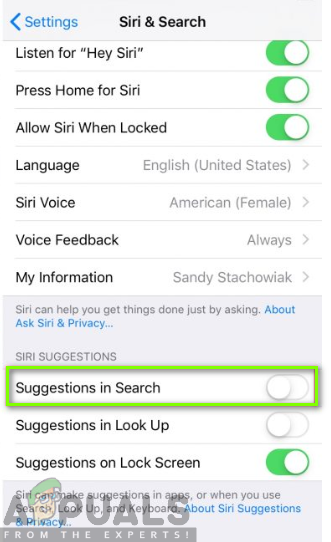
Отключение предложений Siri в виджете просмотра сегодня
На вашем устройстве iOS вы можете обнаружить, что другое место, где Siri может предоставить предложения, находится на экране Сегодняшнего просмотра. Виджет «Сегодня» позволяет быстро получать доступ к информации из ваших любимых приложений. Однако иногда это может быть громоздким и раздражающим, поэтому возникает необходимость отключить предложения. Чтобы отключить предложения Siri в виджете «Сегодня», необходимо выполнить следующие действия:
- Открой Взгляд сегодня проведя прямо с вашего домашнего экрана.
- Прокрутите вниз до нижней части экрана и нажмите Редактировать.
- Найти Siri App Предложения на экране Добавить виджет и нажмите на красный круговой минус знак на левой стороне.
- Нажмите на Готово в верхнем правом углу экрана.
Отключение предложений Siri для всех приложений
Вы также можете решить избавиться от целых предложений на вашем устройстве iOS. Это предотвращает появление всех предложений Siri в любом месте вашего телефона. Это также предотвратит обычные полезные предложения Siri, но если вы не заинтересованы в них, отключение подойдет вам хорошо. Щелкнув по переключателю, вы сможете запретить всем приложениям делать предложения Siri на экране блокировки. Это достигается путем выполнения описанных ниже шагов:
- Запустите настройки приложение на вашем устройстве iOS.
- Перейдите и нажмите на Siri Поиск.
- Нажмите на переключатель рядом с Предложения на экране блокировки повернуть это
- Запустить снова ваш iPhone, чтобы обновить изменения.
Отключение предложений Siri для отдельных приложений
Вы также можете найти некоторые предложения Siri полезными, поэтому, возможно, вы захотите оставить некоторые для одного приложения, но не нуждаетесь в другом. Здесь вы можете ограничить количество предложений для конкретного приложения, которое продолжает раздражать вас, оставляя другие приложения, с которыми у вас нет проблем. Чтобы отключить предложения Siri для отдельных приложений, необходимо выполнить следующую процедуру:
- Открой настройки приложение на вашем iPhone.
- Прокрутите вниз и нажмите на Siri Поиск.
- Найти конкретное приложение Вы хотите отключить предложения и нажмите на приложение. В этом случае мы выбрали 1password.
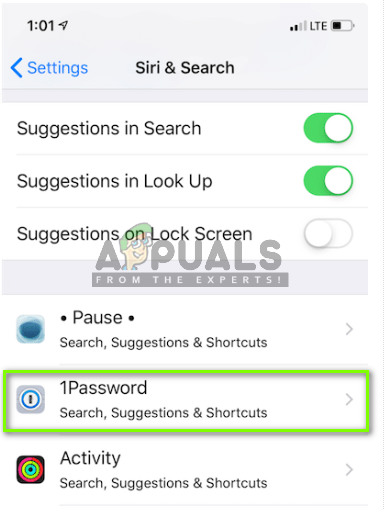
- Нажмите на переключатель рядом с Поиск, предложения Ярлыки чтобы выключить его.
- Повторите шаги для любых других шагов, для которых вы хотите отключить уведомления.
- Всегда не забывайте запустить снова ваше устройство после выключения приложения Siri.
Как выключить Сири на Айфоне полностью
Голосовая команда и функция диктовки – это не единственные сценарии, при которых может использоваться Siri. Помимо широких возможностей функционала ассистента это означает еще и то, что полное отключение Сири происходит иначе. То есть владельцу смартфона не достаточно деактивировать фразу «Привет, Siri», а также избавиться от диктовки. Необходимо выставить запрет для голосового ассистента, чтобы он не подслушивал хозяина.
Но для начала следует деактивировать Сири по нажатию кнопки «Домой». Ведь даже без той самой фразы помощник запускается, если пользователь некоторое время удерживает физическую клавишу «Home». Для избавления от этой сомнительной функции нужно перейти в раздел настроек «Siri и поиск» и деактивировать пункт «Вызов кнопкой домой».
Наконец, останется выставить запрет на использование ассистента. Для этого нужно вновь открыть настройки, но на сей раз перейти в раздел «Ограничения». Здесь требуется передвинуть влево ползунок напротив заголовка «Siri и диктовка».
И вот теперь можно с полной уверенностью заявить, что помощник отключен. Сири больше не побеспокоит владельца смартфона ни по команде, ни при нажатии кнопки «Home», ни каким-либо другим образом.
Как отключить функцию диктовки
Одной из самых полезных функций Сири является набор текста под диктовку пользователя. К сожалению, она реализована не самым лучшим образом. Помощник не всегда корректно распознает слова, из-за чего итоговый текст получается совершенно не таким, как его планировал записать владелец Айфона.
Кроме того, при использовании диктовки Apple постоянно обрабатывает запросы пользователя. Делается это для того, чтобы ассистент как можно точнее мог разобрать речь хозяина. Однако, многих людей подобная опция только смущает. Как они считают, Apple таким образом нарушает правила конфиденциальности, подслушивая владельца смартфона и использует его фразы в собственных целях.
Для отключения функции диктовки необходимо:
- Открыть настройки устройства.
- Перейти в раздел «Основные», а затем – «Клавиатура».
- Выключить параметр «Диктовка».
После выполнения указанных действий голосовой ассистент перестанет обрабатывать запросы пользователя и осуществлять написание текста под диктовку. В дальнейшем опцию можно без проблем включить снова, используя раздел настроек «Клавиатура».
Как выключить Siri на iPhone или iPad
Вы можете отключить Siri и удалить все аудиозаписи Siri с серверов Apple с помощью приложения «Настройки» на своем iPhone или iPad.
1. Отключите Siri на своем iPhone или iPad.
Если вы хотите, чтобы Siri полностью перестала работать, вот как это сделать:
- Откройте приложение «Настройки». на вашем устройстве.
- Прокрутите вниз и коснитесь Siri и поиск.
- Отключите ползунок рядом с «Нажмите боковую кнопку, чтобы запустить Siri.. Если у вас есть iPhone с кнопкой «Домой», она будет называться «Нажмите кнопку« Домой », чтобы запустить Siri». Чтобы Siri не реагировала на боковую кнопку или кнопку домой
- Далее также выключите ползунок рядом с Послушайте «Привет, Siri».
- Вы увидите подсказку на вашем экране. Нажмите на опцию Выключить Siri В этом случае Siri будет полностью отключена.
- Также отключите Разрешить Siri при блокировке если хочешь этого.

Теперь вы не сможете запустить Apple Assistant по умолчанию на вашем устройстве iOS. Если вы хотите отключить только один из этих параметров, вы можете сделать это, не отключая Siri полностью. Взгляни на Эта страница Остальные параметры можно отключить, не выключая Siri полностью.
2. Удалите свои голосовые данные с серверов Apple.
Apple записывает то, что вы говорите Siri, и сохраняет это на серверах компании. Поскольку вы полностью отключаете Siri, вы также можете удалить свои записи Siri из владения Apple.
Начиная с iOS 13.2 и iPadOS 13.2, вы можете удалить записи Siri, перейдя в «Настройки».
«Удалить историю Siri и Диктовки»
Однако, если вы используете старую версию iOS или iPadOS, вам нужно будет отключить функцию диктовки на вашем устройстве, чтобы удалить Записи Siri твой собственный. Сделать это можно следующим образом:
- Запустите приложение «Настройки». на вашем iPhone или iPad и отправляйтесь в Общие -> Клавиатура.
- Прокрутите вниз, и вы найдете вариант с надписью Включить диктовку. Выключите его, щелкнув по нему.
- Нажмите Выключить диктовку По запросу на вашем экране.

Диктовку необходимо отключить, в результате ваши голосовые данные будут удалены с серверов Apple.
Что такое Siri
Изначально Сири была придумана для людей с ограниченными возможностями здоровья. Ведь ассистент позволяет управлять Айфонов при помощи одного лишь голоса. После фразы «Привет, Siri» голосовой ассистент активируется и готов выполнить любую команду пользователя.
К примеру, Сири может открыть какое-либо приложение, завести будильник, рассказать о погоде или позвонить коллеге. Для всего этого достаточно одного лишь голоса хозяина смартфона и никаких физических нажатий на управляющие элементы.
Siri доступна не только на смартфонах Apple, но и на других устройствах компании. Например, Apple Watch, iPad, Mac, MacBook и Apple TV.
Как вызвать Сири на Айфон
Перед тем, как использовать голосового помощника, его необходимо активировать. По умолчанию он не активен ни на одной модели устройства, выпущенном компанией Apple. После активации опции вызвать Сири можно следующими способами:
- При помощи голосовой команды «Привет, Сири!»;
- Путем долгого нажатия на физическую кнопку;
- Используя интерфейс проводных наушников.
Голосовой командой
Это наиболее простой способ вызова голосового ассистента, которым пользуется большая часть людей. Для взаимодействия с голосовым ассистентом потребуется лишь произнести фразу «Привет, Сири!», после чего она сразу же ответит пользователю «Как я могу помочь?»
При чем, в данном случае совершенно не важно, активно ли мобильное устройство или же находится в режиме блокировки
После ответа голосового помощника владелец девайса может сказать ему, что от него требуется. Однако, стоит отметить, что для функционирования опции необходимо иметь стабильное подключение к сети интернет.
При помощи кнопки блокировки
Для вызова ассистента в данном случае потребуется удерживать в течение трех секунд клавишу блокировки на мобильном устройстве. После этого на дисплее гаджета появится стандартное диалоговое окно Сири. Пользователь же должен произнести свой запрос для него или ввести команду при помощи клавиатуры.
Обратите внимание! Представленный способ работает на устройствах iPhone X и новее
При помощи наушников
На фирменной проводной гарнитуре Apple имеется несколько кнопок. Та, что располагается по центру отвечает за вызов голосового помощника. Следовательно, для вызова Сири потребуется недолго удерживать эту клавишу, после чего помощник будет готов выполнить команду пользователя.
Кроме того, вызвать голосового помощника можно и при помощи беспроводных наушников. Для этого используется двойной тап по левому наушнику. Проверить, включена ли данная функция можно в настройках в разделе подключенных к телефону AirPods.
Что такое Siri
Siri — помощник по управлению устройствами Apple начиная с версии IPhone 4S. В отличие от своих предшественников, Siri способна выстраивать полноценный диалог, распознавать практически любую речь, даже с дефектами, а для того чтобы найти ответ, она использует не только обычную поисковую систему, но и специальные сервисы.
Её возможности
При помощи Siri вы можете управлять происходящими на вашем устройстве процессами, активировать и деактивировать приложения, включать и отключать различные функции, искать ответы на всевозможные вопросы, регулировать настройки телефона. Но главное, что все это можно делать при помощи одних лишь голосовых команд. То есть, вам необязательно даже прикасаться к экрану устройства, достаточно активировать Siri и задать ей команду. Единственный небольшой недостаток Siri — для ее работы необходимо подключение к мобильному интернету или сети Wi-Fi.
Список того, на что еще способна Siri:
- Управлять аудиозаписями, которые уже есть на устройстве, и находить новые, сортируя их по жанрам;
- работать со списком контактов, искать нужные номера и редактировать их;
- добавлять события в календарь;
- прокладывать путь до какой-либо точки через навигатор.
На каких устройствах поддерживается
Для работы Siri вам необходим IPhone 4S, IPad третьего поколения или IPod touch 5g. На данных моделях вызов Siri работает только при подключении устройства к розетке. На более поздних моделях вызвать Siri голосом можно практически всегда, кроме тех случаев, когда устройство находится в кармане или лежит на столе экраном вниз, так как автоматически срабатывает защита от ложных вызовов. Для использования голосового помощника также необходима версия IOS 8.3 и выше.
Как отключить Сири на Айфоне полностью

Владельцы «яблочных» смартфонов знают, что Siri — это встроенный в операционную систему телефона персональный голосовой помощник, совмещённый с облачной вопросно-ответной системой. Это по сути система искусственного интеллекта, использующая в своей работе обработку естественной речи и изучающая предпочтения пользователя в течение долгого времени, благодаря чему способна приспосабливаться к каждому индивидуально. Но вот только не каждый этим пользуется, а батарея-то не резиновая! В этой статье я хочу показать как полностью отключить Siri на iPhone и iPad, чтобы больше ассистент не работал и даже не появлялся в настройках устройства.
Так как сейчас можно встретить достаточно много Айфонов с разными версиями операционной системы iOS, то я покажу способ отключения голосового помощника на разных версия iOS. Погнали!
Как выключить Siri в iOS 13
Начнём с самой последней на момент выхода статьи версии «яблочной» операционной системы — iOS 13. Для того, чтобы отключить Сири на Айфоне или Айпаде, Вам надо открыть настройки телефона и зайти в раздел Siri и Поиск.
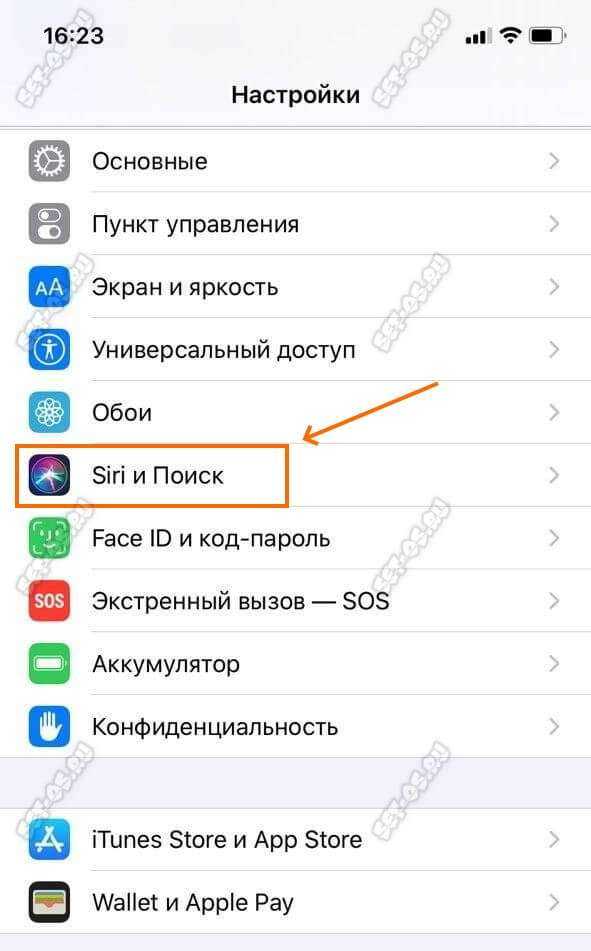
Там нужно найти раздел «Спросите SIRI», где будет два главных параметра: «Слушать Привет, Сири» и «Вызов Siri кнопкой Домой». Оба их надо отключить, сдвинув переключатели в положение «Выключено».
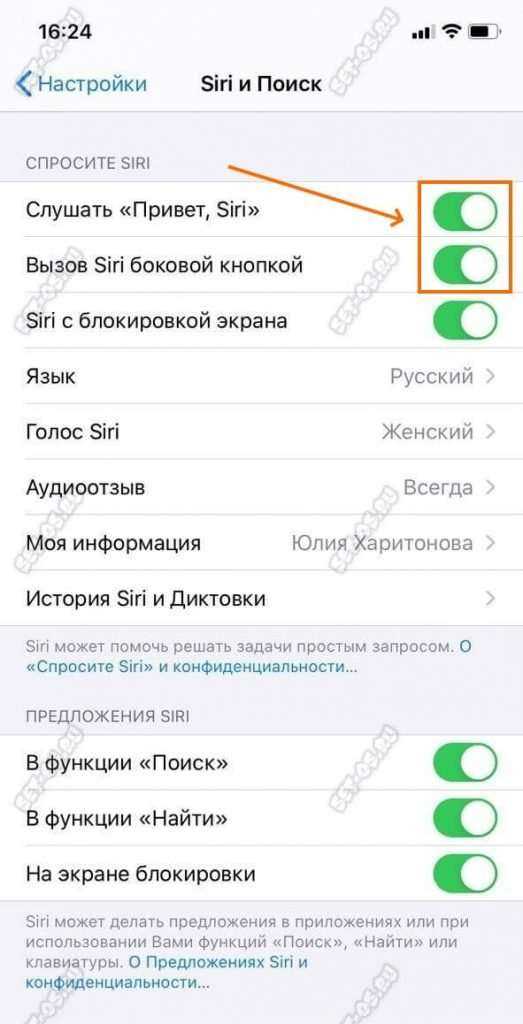
Телефон спросит подтверждение — точно ли мы хотим отключить функцию. Нажимаем кнопку «Выключить Siri»:
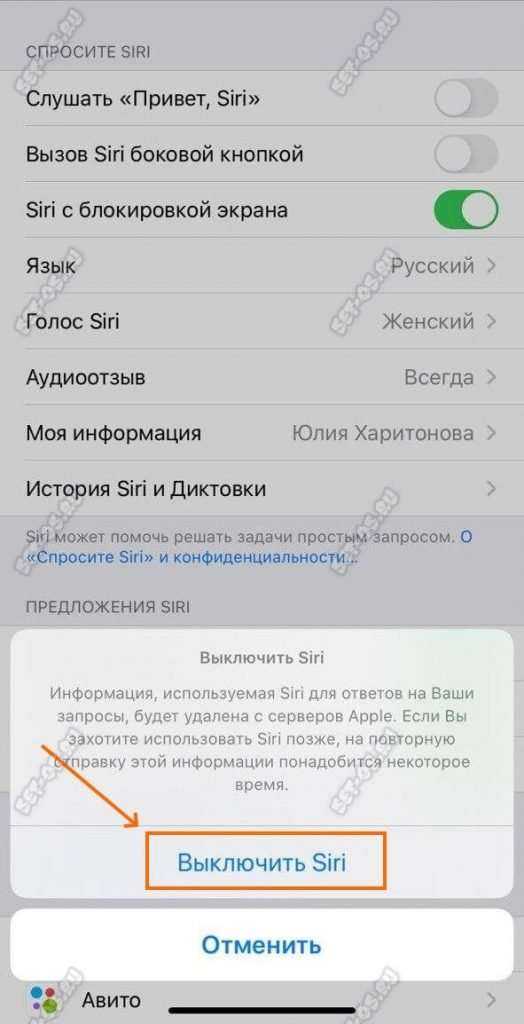
Чтобы голосовой помощник больше нигде не появлялся на глаза, в том же подразделе меню обратите внимание на область «Предложения Siri»:

Переводим все три ползунка в положение «Выключено». Теперь предложение воспользоваться Сири больше не будет появляться ни в поиске, ни в экране блокировки, ни где либо ещё.
Отключаем Сири в IOS 12
Для того, чтобы отключить Siri на iPhone c iOS 12, Вам нужно зайти в настройки смартфона и выбрать раздел «Siri и поиск»:
Открыв этот раздел, прокручиваем вниз, до области «Спросите Siri». Там по очереди надо будет сдвинуть ползунки «Слушать Привет,Siri» и «Вызов Siri кнопкой Домой» в положение «Отключено».
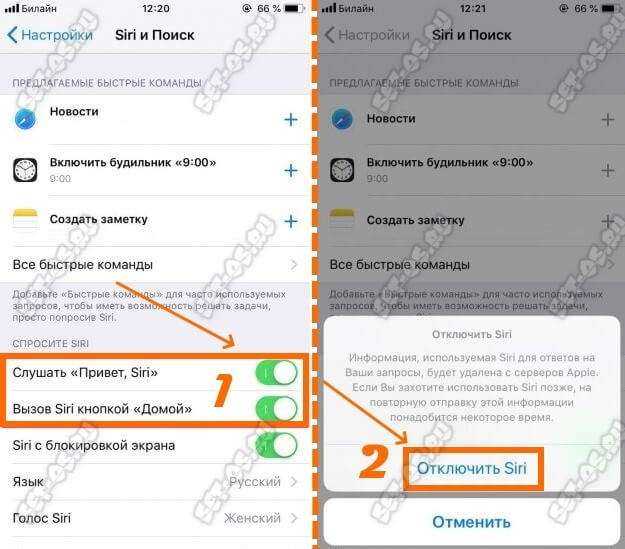
При этом система запросит подтверждение действий — нужно будет ответить нажатием кнопки «Отключить Siri». Профит!
Так же советую открыть в настройках раздел «Основные» и выбрать подраздел «Клавиатура»:

Найдите ползунок «Диктовка» и переведите его в положение «Отключено». Появится подтверждение действий — нажмите на строчку «Выключить Диктовку». Этим вы удалите данные, которые были ранее отправлены на сервер Apple.
Как выключить голосовой помощник на Айфоне с iOS 11
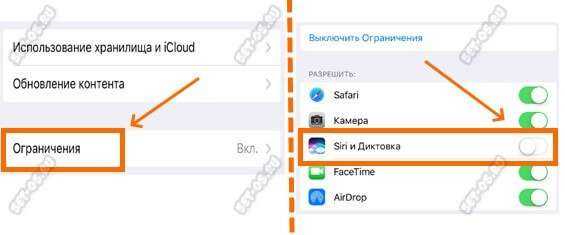
Самая старая версия операционной системы для iPhone, у которой есть Сири — это iOS 11. Чтобы выключить голосовой помощник, здесь надо открыть настройки смартфона и зайти в раздел «Основные»:
Там будет подраздел «Ограничения». Открываем его и находим строчку «Siri и Диктовка». Деактивируйте переключатель, сдвинув его в положение «Выключено». Вот и всё, функция теперь неактивна!
Управление iPhone с помощью Siri.
С помощью Сири можно открывать различные приложения, включать и выключать фонарик, а так же Bluetooth и Wifi. Последнее особенно удобно, потому что через верхнее меню можно лишь разъединить текущие подключения и отключить Bluetooth и Wifi только до следующего дня. Это нужно для нормальной работы аксессуаров Apple (AirPods, Apple Watch и др.). Чтобы полностью отключить данные модули — нужно заходить в настройки, что не очень удобно. Гораздо удобнее отключать их голосом с помощью Сири.
Объявление вызовов Siri.
В подключенных наушниках Apple при входящем звонке Siri объявляет из какого приложения звонок и какой контакт совершает вызов. Если номер не из списка контактов — произносит номер телефона. Необходимая фича, чтобы не доставать телефон каждый раз и смотреть кто там звонит. Эту, как и другие дальнейшие функции можно включить или отключить, но хотя бы знать об их наличии и о функциональности своих устройств точно стоит.
Чтобы выключить объявление вызовов в AirPods, вам необходимо:
- Открыть настройки на Айфоне.
- Далее перейти в раздел Siri и Поиск.
- Затем зайти в Объявление вызовов.
- Поставить галочку напротив Никогда.
Как вызвать Siri в наушниках AirPods?
Для управления iPhone с помощью голоса в первую очередь нужно знать как его вызвать. Для этого нужно зажать клавишу «Домой» на смартфоне, либо назначить нажатие\постукивание на наушниках на вызов Siri, либо активировать фразой «Привет, Сири».
Отключаем Сири в IOS 12
Для того, чтобы отключить Siri на iPhone c iOS 12, Вам нужно зайти в настройки смартфона и выбрать раздел «Siri и поиск»:
Открыв этот раздел, прокручиваем вниз, до области «Спросите Siri». Там по очереди надо будет сдвинуть ползунки «Слушать Привет,Siri» и «Вызов Siri кнопкой Домой» в положение «Отключено».
При этом система запросит подтверждение действий — нужно будет ответить нажатием кнопки «Отключить Siri». Профит!
Так же советую открыть в настройках раздел «Основные» и выбрать подраздел «Клавиатура»:
Найдите ползунок «Диктовка» и переведите его в положение «Отключено». Появится подтверждение действий — нажмите на строчку «Выключить Диктовку». Этим вы удалите данные, которые были ранее отправлены на сервер Apple.
Инструкция по отключению Siri
Чтобы отключить голосовой помощник Siri от iPhone и iPad:
на iOS 11 и iOS 12
- Перейдите в «Настройки», затем в раздел «Основные». Выберите строку «Ограничения» и наберите пароль для установленных ограничений. Если вы делаете это впервые, то придется придумать новый пароль.
- В строке «Siri и поиск (диктовка)» смените кнопку с «ВКЛ» на «ВЫКЛ». Все – Сири выключено.
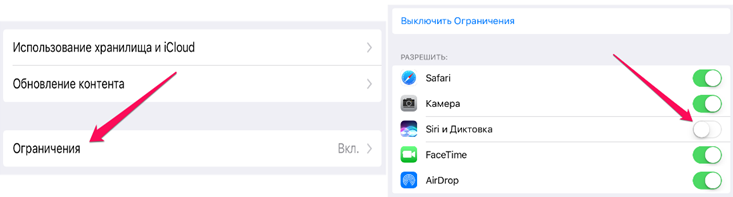
на iOS 10
Процесс выключения будет несколько отличаться от описанного выше:
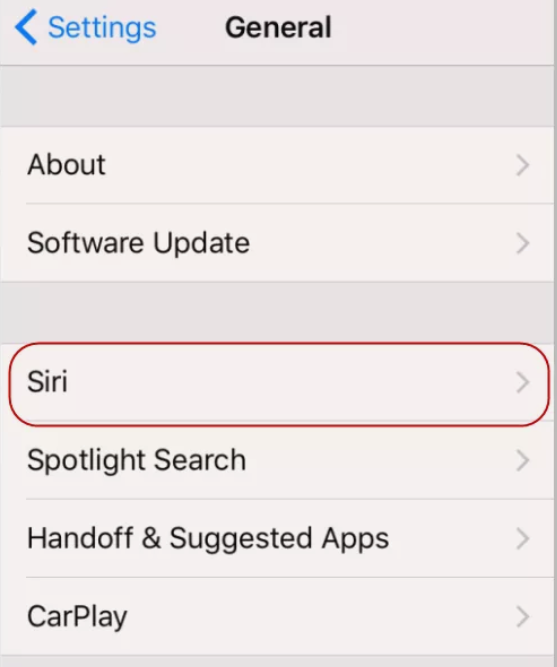
- Перейдите в Настройки > >Общие > >Siri.
- Выключите функцию «Hey Siri»
- Нажмите отключить Siri, когда появится запрос на подтверждение выбора.
Отключить только активацию по команде «Hey Siri»
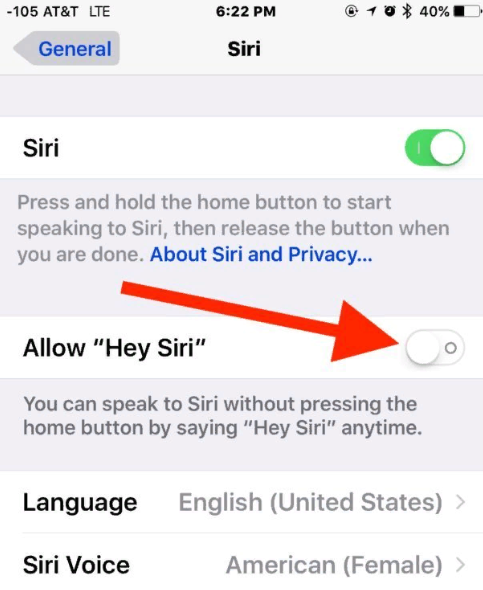
- Перейдите в Настройки > >Общие > >Siri.
- Выключите функцию «Hey Siri»
Все. Вы выключили Сири на вашем телефоне или планшете.





























